Jeśli ci się uda pobierz Excela z jego oficjalnej strony internetowej a jesteś już użytkownikiem, prawdopodobnie używałeś wcześniej opcji makr, które pozwalają dodawać polecenia, aby robić, co chcesz. Są bardzo dobre i dają imponujący poziom wydajności aplikacji, więc dzisiaj dowiesz się jak używać makra do mierzenia komórek danych?
A jeśli pracujesz z arkuszami kalkulacyjnymi, oczywiście będziesz musiał policzyć komórki zawierające dane, może to być żmudny proces, aby zrobić to ręcznie, aby było to możliwe utwórz makro za pomocą VBA w Excelu policzyć komórki.
Jak używać makra do liczenia komórek danych?
Zanim zaczniesz, pamiętaj, że istnieje wiele sposobów mierzenia ogniwa, więc dzisiaj zobaczysz najlepsze i najłatwiejsze.
Pierwsza to właściwość Count, jeśli chcesz to osiągnąć, musisz utworzyć przycisk polecenia i umieścić go na arkuszu, a następnie umieścić następujący kod w VBA: Private Sub CommandButton21_Click (), Zakres MsgBox („A1: C10”) .Count, End Sub
Pamiętaj, że po każdym przecinku musisz oddzielić kod tak, aby był w wielu wierszach (byłyby trzy z nich) oraz pamiętaj, że commandbutton21 to nazwa dowolnego przycisku, twój może mieć inną nazwę, z wyjątkiem zakresu umieszczone komórki są przykładem, który ustawiasz, który chcesz.

Po ustawieniu kodu zostanie on wprowadzony natychmiast na przycisku, więc wystarczy go nacisnąć, aby go policzyć i wyświetlić okno dialogowe z odpowiednim wynikiem.
Zmierz połączenie za pomocą specjalnych ogniw
W poprzedniej metodzie możesz już powiedzieć, że odpowiedziałeś na pytanie Jak używać makra do liczenia komórek danych? Ale jest jeden mały szczegół, za którym tęsknię, a mianowicie fakt, że przy zliczaniu pustych komórek nie zostanie to zignorowane.
Więc jeśli chcesz tylko policzyć komórki danych bez pobierania białych krwinek, musisz użyć następującego kodu: Private Sub CommandButton23_Click (), Zakres MsgBox („A1: C10”). Zakres zliczania („A1: C10”) .SpecialCells (xlCellTypeBlanks) .Count, End Sub.
Oczywiście musisz również wstawić do niego przycisk. Kiedy go dotkniesz, automatycznie zliczy komórki z danymi (pamiętaj, że nazwa i szerokość przycisku są w tym przykładzie zmienne).
Liczy się wykorzystanie możliwości
Teraz nadszedł czas, aby pomyśleć o ostatnim liczeniu. Aby to osiągnąć, musisz użyć funkcji o nazwie Contara.
Procedura do wykonania jest taka sama jak poprzednia. Najpierw utwórz przycisk polecenia, a następnie wprowadź następujący kod do VBA: Private Sub CommandButton21_Click (), MsgBox WorksheetFunction.CountA (szerokość („A1: C10”)), End Sub ten
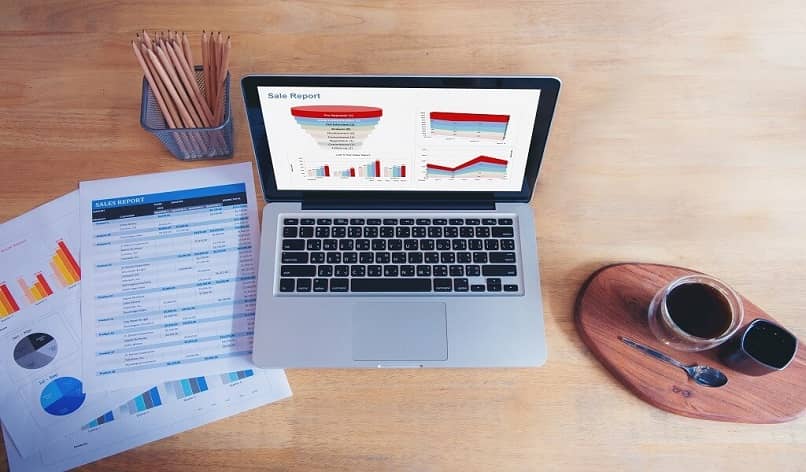
Po umieszczeniu go i umieszczeniu na przycisku, wystarczy go dotknąć, a wyświetli dokładną liczbę komórek zawierające dane; ta funkcja zwraca liczbę komórek, które nie są puste.
I voila, z tego co czytasz możesz powiedzieć, że wiesz użyj makra do zliczenia komórek danych. Wystarczy więc wejść do Excela i zastosować kilka przykładów, aby zoptymalizować swoją pracę i uczynić ją znacznie bardziej funkcjonalną. Pamiętaj, że musisz uważnie postępować zgodnie z instrukcjami, aby nie było błędów.
W skrócie, utwórz i napisz makro w Excelu to jest proste W rezultacie niektórzy użytkownicy są zmuszeni do włączenia makr w swoim programie Excel. I bez wahania jest to świetne narzędzie, które nawet zlicza komórki danych! To jest najlepsze. Zwróć uwagę i przećwicz procesy, których się uczysz!